A8は取り扱っている商品も多いですし、便利なツールもたくさんあって非常に魅了的なASPですね。
今回は商品リンクの作り方について解説していきたいと思います。
A8の商品リンクと広告リンクの違いは?
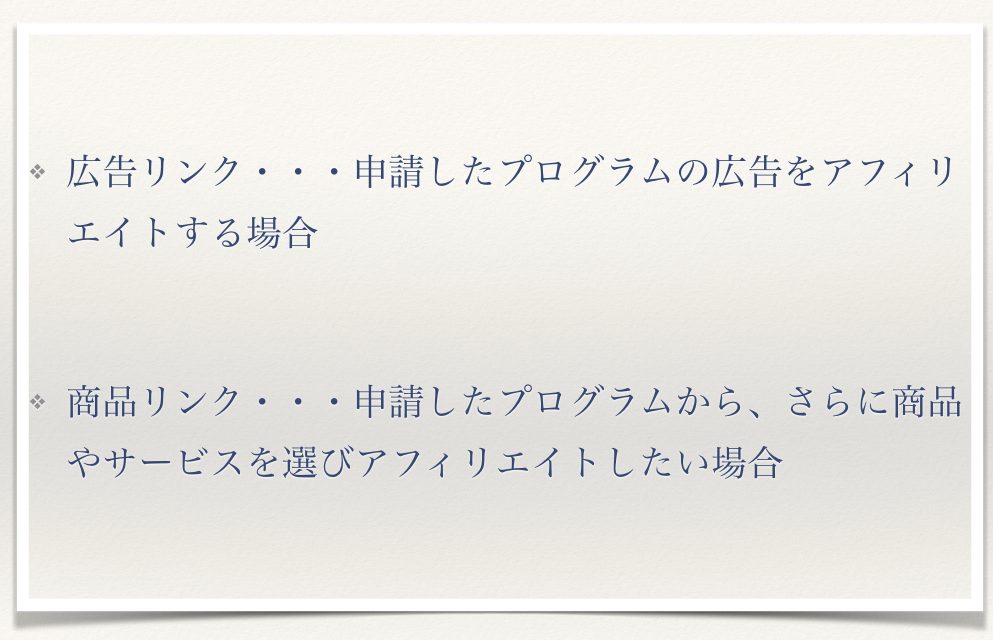
まず、商品リンクと広告リンクの違いをおさらいです。
広告リンクというのは申請したプログラムの広告をブログに貼り付ける時に使います。
アフィリエイトをする時にA8からプログラムの申請をすると思いますが、申請したプログラムをそのままブログに貼ってアフィリエイトする場合は広告リンクを使用します。
申請したプログラムからさらに、商品やサービスを選んでアフィリエイトしたい時に使うのが商品リンクです。
例えば旅行サイトの【じゃらん】のプログラムを申請したとしましょう。
この【じゃらん】の広告をそのまま使用する場合は広告リンクを使用します。
そうではなくて、じゃらんが扱っているツアーやホテルなど、ピンポイントでリンクを作りたい場合は商品リンクを使用します。
そんな時に使うのが商品リンクです。
商品リンクはプログラム先の画像を自由に使用することもできるので、あなたのお好きなようにリンク生成することができます。
A8の商品リンクの作り方
それでは実際に商品リンクを作っていきましょう。
- バナータイプ
- テキストタイプ
商品リンクからは2つのタイプのリンクを作成することができます。
バナータイプは任意の画像とアフィリエイト先のURLを組み合わせて、自由にリンクを作ることができます。
テキストタイプは画像の代わりに文章で作成するときに使います。
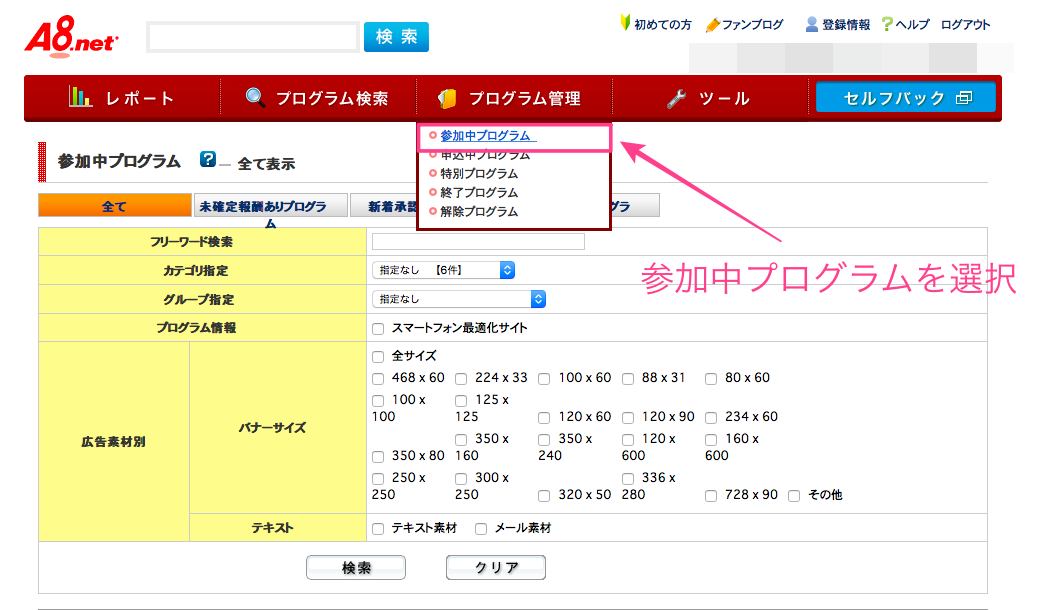
A8にログインし、メニュー上部のプログラム管理から参加中プログラムをクリックします。
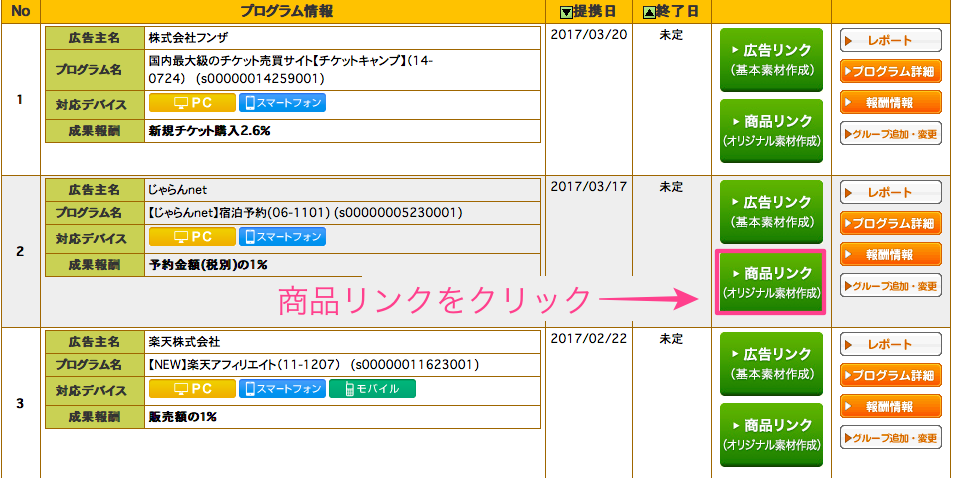
アフィリエイトリンクを作成したいプログラムを選択して、商品リンクをクリック。
バナータイプ
ここからは二つのタイプに分けて説明していきます。
まずはバナータイプ。
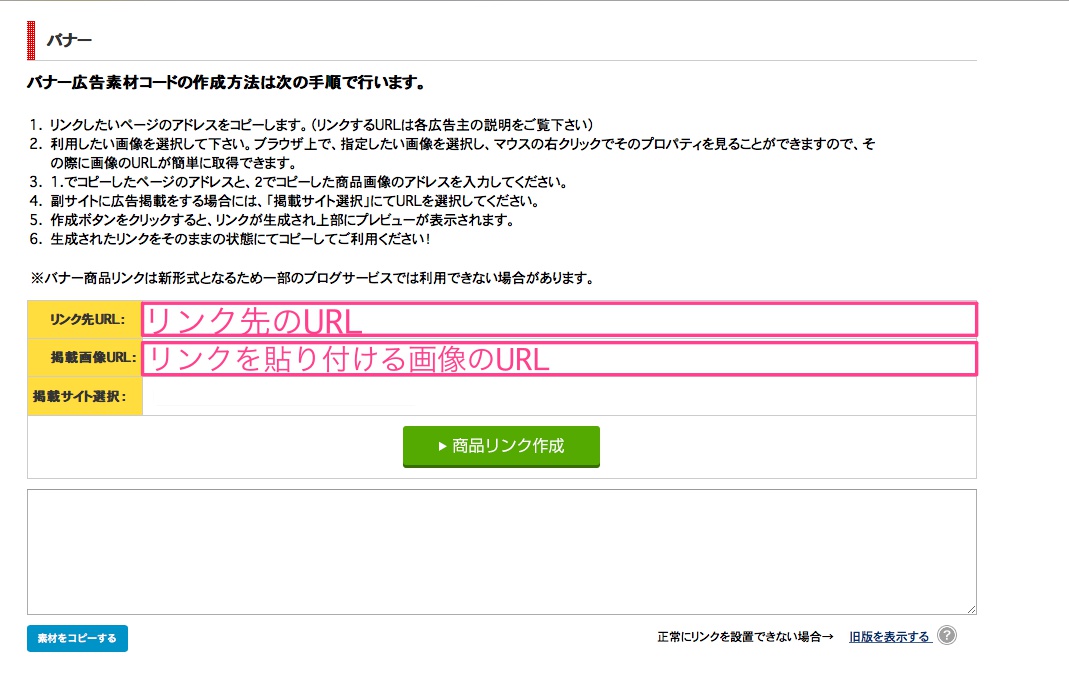
- リンク先URL・・・リンクを貼りたいページのURL
- 掲載画像URL・・・リンクを貼り付ける画像のURL(ブログに載せる画像)
『リンク先URL』と『掲載画像URL』の欄にそれぞれリンクを貼っていきます。
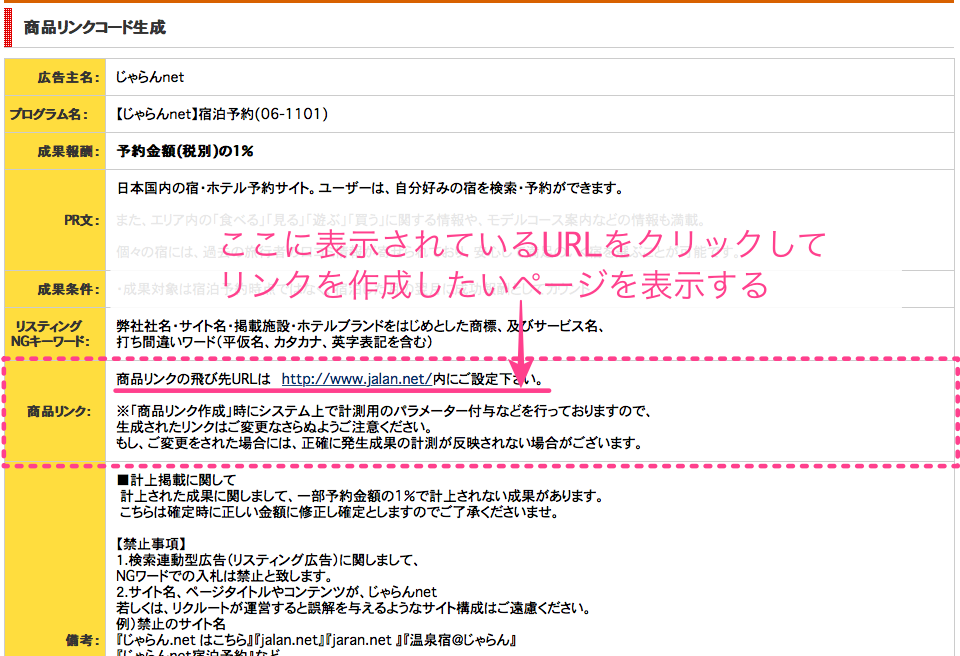
ページ上部の【商品リンク】という項目にURLが表示されていますので、クリックすると選択したプログラム先のページが表示されます。(今回はじゃらん)
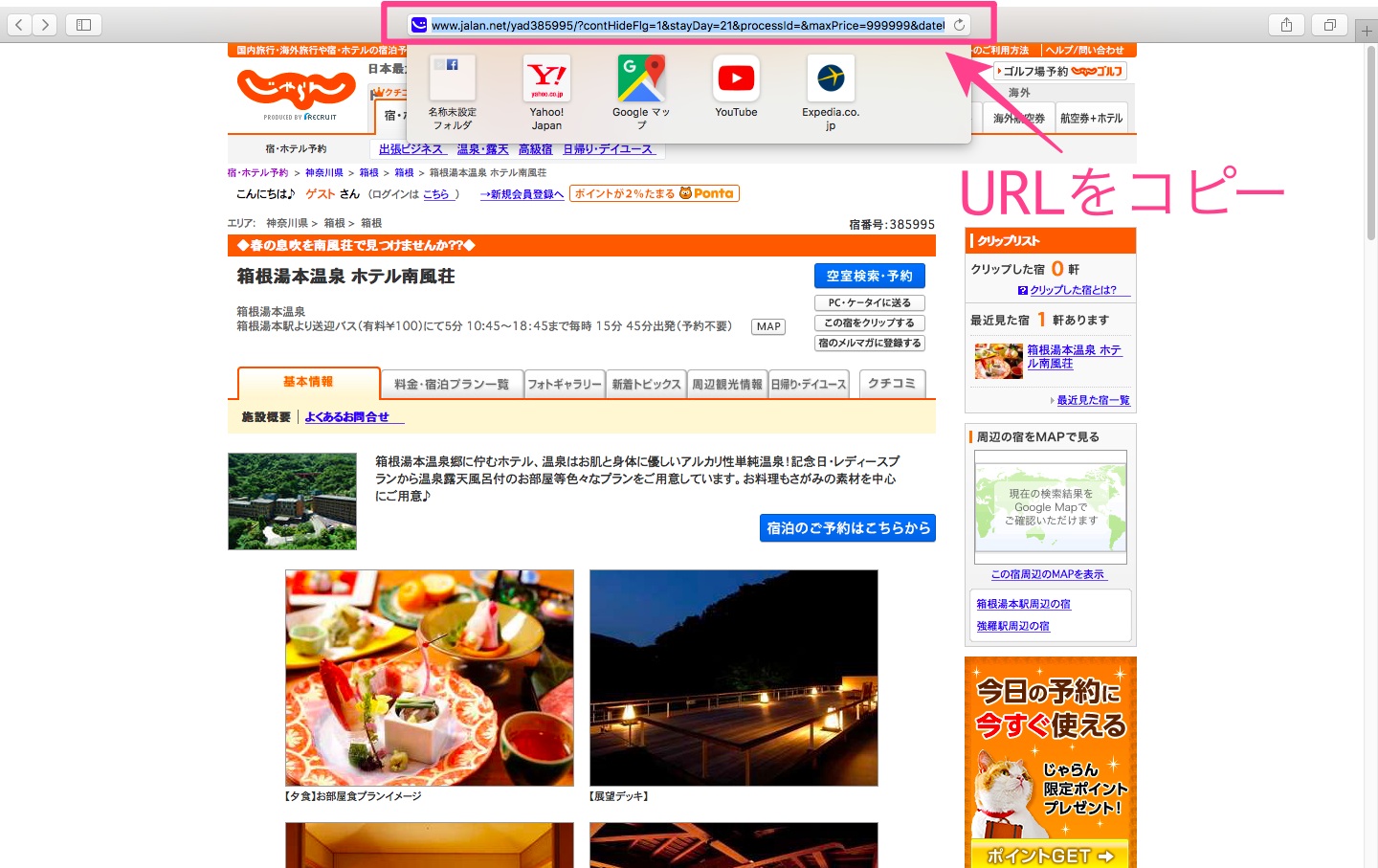
アフィリエイトリンクを作成したいページのURLをコピーし、先ほどのリンク先URLのに貼り付けます。
続いて、リンクを貼り付ける画像を選びます。
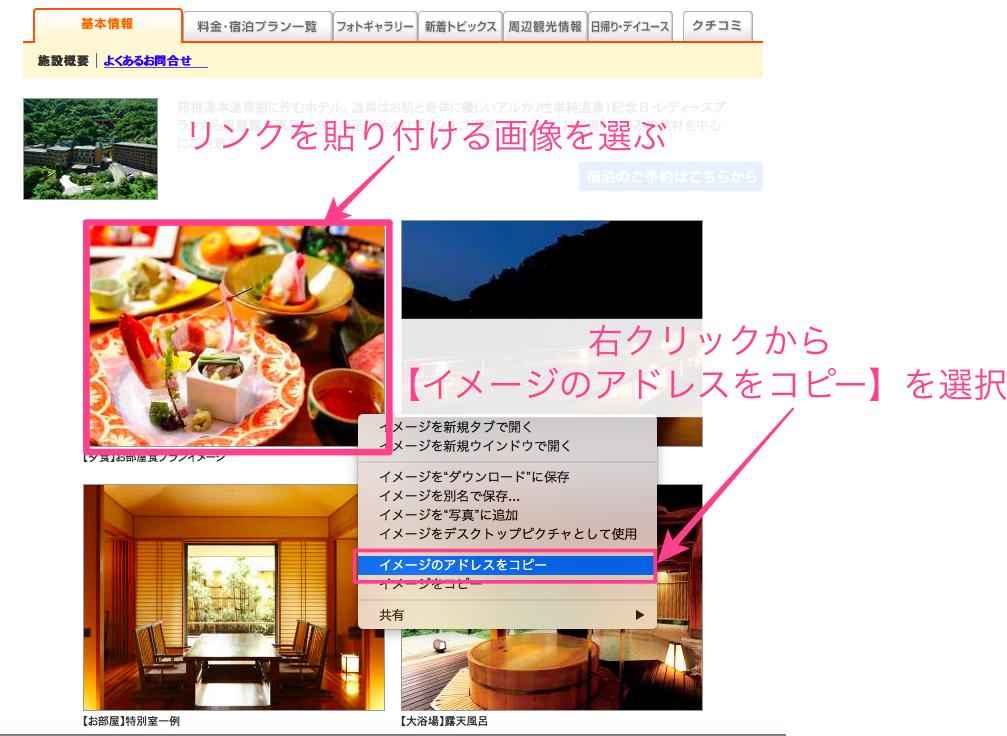
使用したい画像を選んだら右クリックし、【イメージのアドレスをコピー】をクリックします。
※windowsの場合は【画像のURLをコピー】をクリック。
コピーしたURLを先ほどの掲載画像URLの欄に貼り付けます。
これで、必要なURLの貼り付けが完了しました。続いてタグを生成してブログに貼り付けていきます。
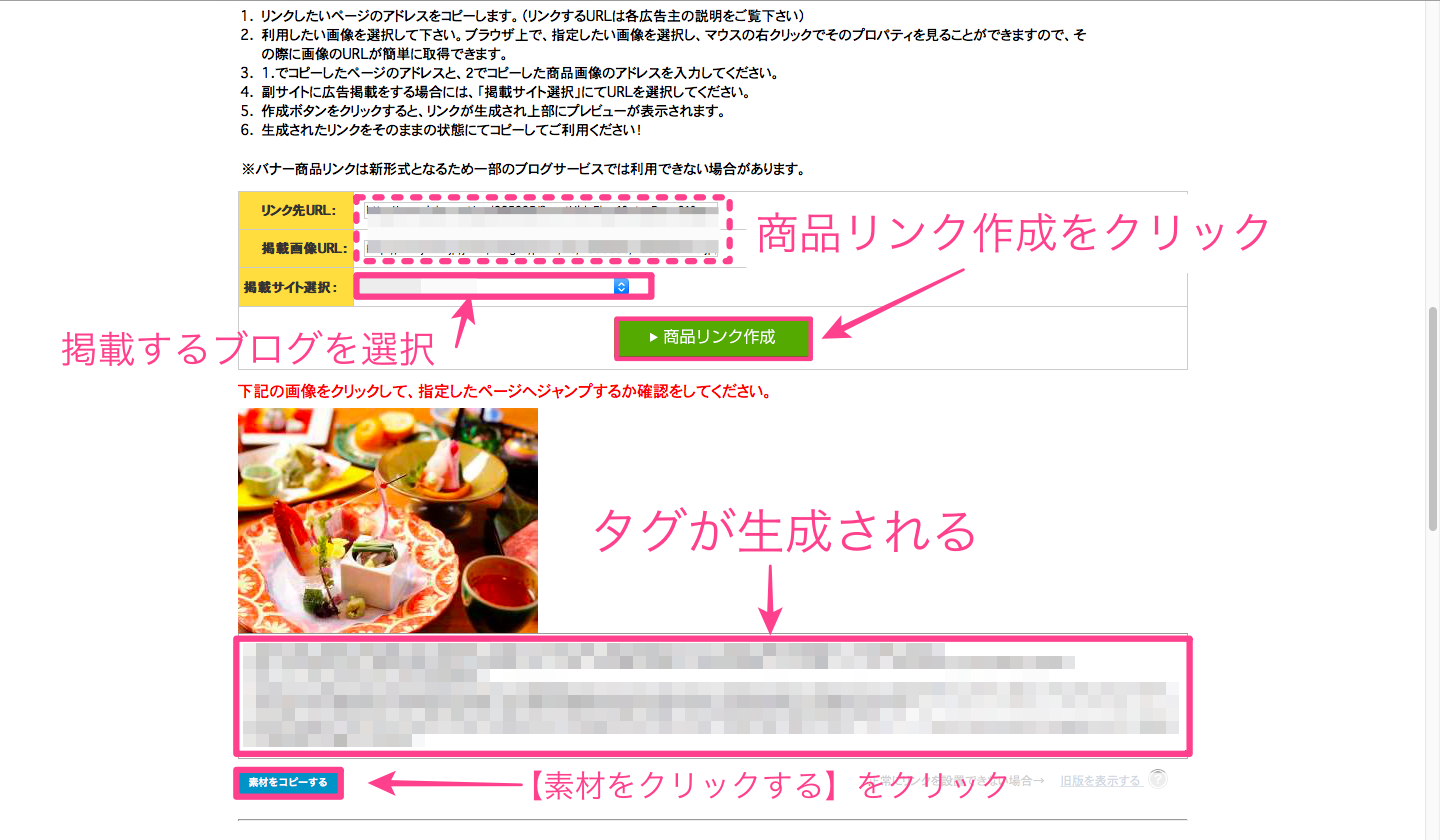
URLを貼り付けたら、【商品リンク作成】をクリックするとタグが表示されます。
これで画像を使ったアフィリエイトリンクを作成することができました。
最後に表示されたタグをコピーしてブログに貼り付けて完成です♪
プログラム内の画像なら基本的に使用することができますが、広告主側によって規約が変わりますので、注意事項をよく確認するようにしてください。
画像サイズについて
画像のサイズ変更は基本的にできません。
画像サイズの変更は生成されたタグをカスタマイズすることで可能なのですが、タグをいじってしまうとタグの改変にあたるためASPサイトの禁止事項となっていますのでやめておきましょう。丁度いいサイズの画像を見つけるようにしてください。
テキストリンク
続いてテキストタイプのリンク。
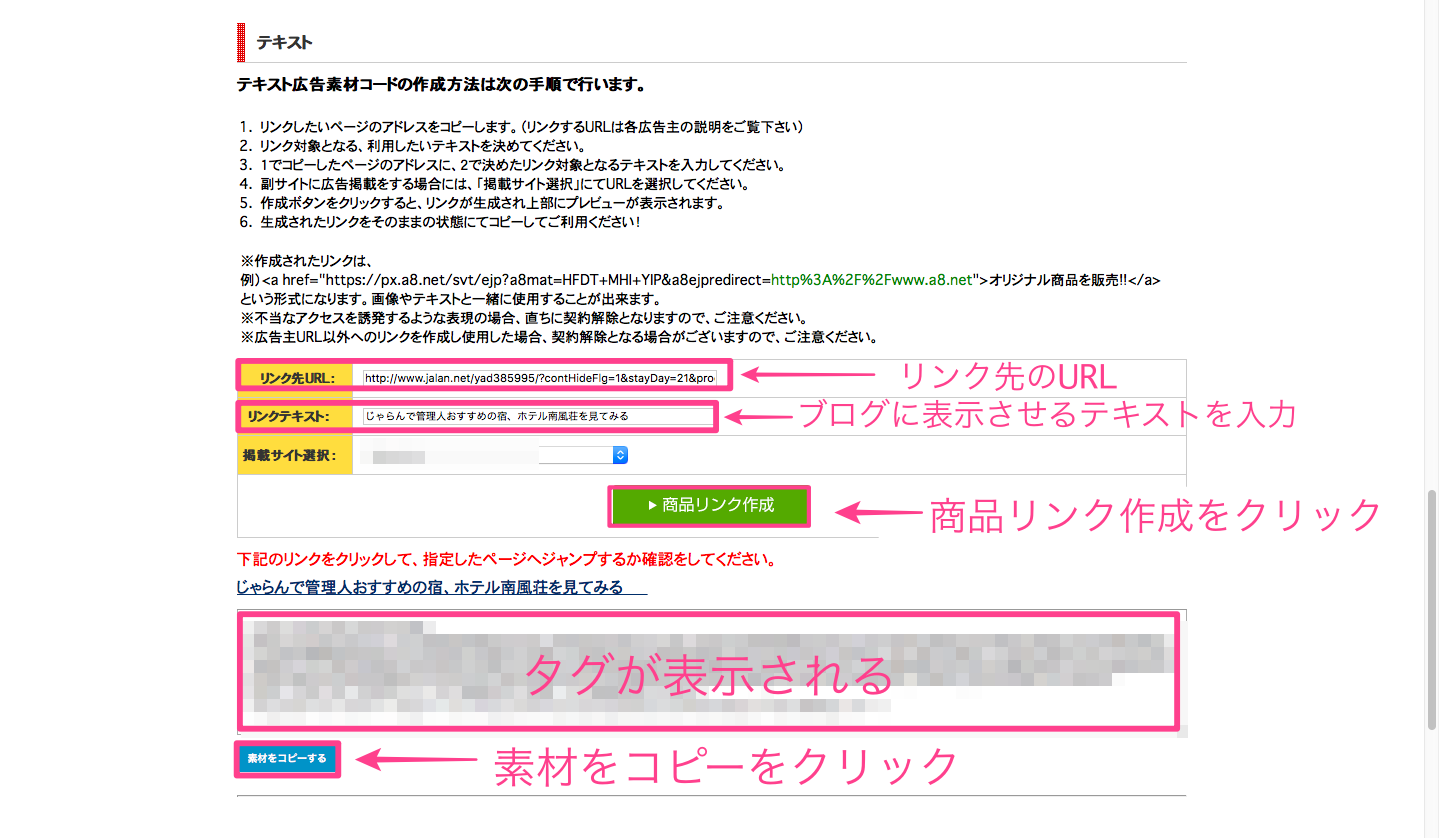
- リンク先URL・・・リンク先のページURL
- リンクテキスト・・ブログに表示する文面
商品リンク作成をクリックするとタグが生成されるので、コピーしてブログに貼り付ければ完成です。
広告リンクと商品リンクを使い分けよう
以上、商品リンク作成の手順でした。
商品リンクは商品を直接アフィリエイトできるため、記事の内容とマッチさせることで効果を発揮します。
例えば、
このような記事に今回例であげたような旅館のリンクを置いてあげると成約率が高まります。
逆にサイドバーや記事下など目につきやすい部分にはブログとの関連性が高い広告リンクを置いておくといいですね。
うまく使い分けていきましょう。




コメント